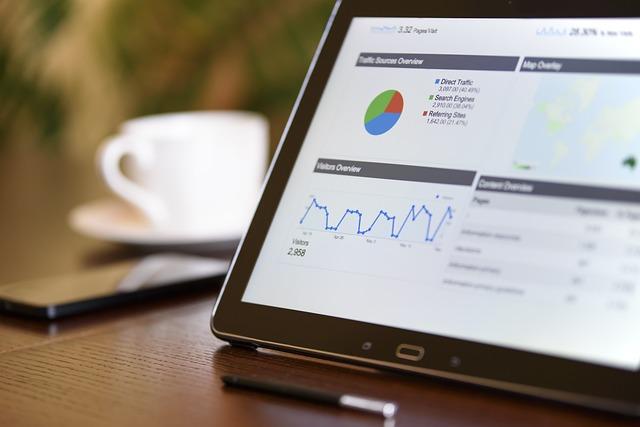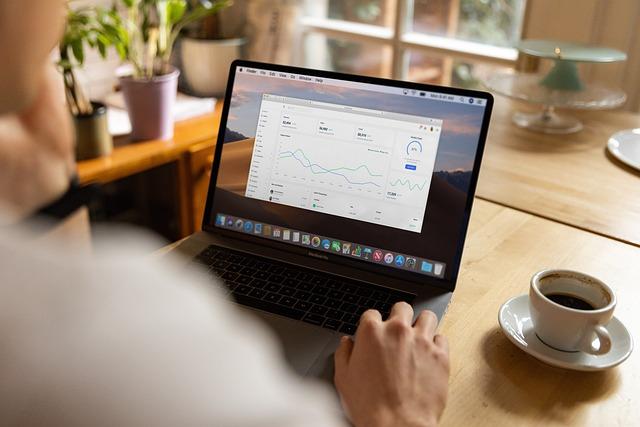在数字化时代,网络安全变得越来越重要。WindowsDefender作为微软内置的防病毒软件,为广大用户提供了基本的保护。然而,有些用户在使用过程中可能会遇到WindowsDefender无法打开的问题。本文将针对这一现象,进行原因分析,并提出相应的解决策略。
一、WindowsDefender无法打开的原因
1.防病毒软件冲突当电脑上安装了其他第三方防病毒软件时,可能会与WindowsDefender产生冲突,导致无法正常打开。
2.系统文件损坏Windows系统文件损坏或丢失,可能导致WindowsDefender无法正常启动。
3.服务未开启WindowsDefender依赖于一些系统服务,如果这些服务没有开启,可能会导致WindowsDefender无法打开。
4.系统更新问题在系统更新过程中,可能会出现更新不完整或错误,导致WindowsDefender无法正常工作。
5.注册表问题注册表错误也可能导致WindowsDefender无法打开。
二、解决WindowsDefender无法打开的策略
1.检查防病毒软件冲突首先,尝试卸载其他第三方防病毒软件,然后重新打开WindowsDefender。如果问题解决,说明是防病毒软件冲突导致的。此时,可以选择重新安装其他防病毒软件,或者继续使用WindowsDefender。
2.修复系统文件使用Windows系统自带的系统文件检查器工具,检查并修复系统文件。操作步骤如下
(1)打开命令提示符(以管理员身份)。
(2)输入命令sfc/scannow。
(3)等待扫描完成,系统文件检查器会自动修复损坏的文件。
3.开启相关服务检查WindowsDefender所需的服务是否已经开启。操作步骤如下
(1)打开运行对话框,输入services.msc,按Enter键。
(2)找到并双击WindowsDefender服务。
(3)将启动类型设置为自动,然后点击启动按钮。
4.重新安装系统更新如果系统更新导致WindowsDefender无法打开,可以尝试重新安装更新。操作步骤如下
(1)打开控制面板,点击系统和安全。
(2)点击Windows更新。
(3)在左侧导航栏中,点击查看已安装的更新。
(4)找到并右键点击导致问题的更新,选择卸载。
(5)重启电脑,然后重新安装更新。
5.修复注册表如果注册表问题导致WindowsDefender无法打开,可以尝试使用注册表修复工具。这里推荐使用注册表修复大师等软件进行修复。
三、预防措施
1.定期更新系统保持系统更新,以避免因更新不完整或错误导致WindowsDefender无法打开。
2.减少安装第三方防病毒软件尽量避免安装过多第三方防病毒软件,以免产生冲突。
3.定期检查系统文件和注册表定期使用系统工具检查系统文件和注册表,确保它们处于正常状态。
总之,遇到WindowsDefender无法打开的问题时,可以根据以上原因分析和解决策略进行排查和修复。同时,采取预防措施,避免类似问题再次发生。在网络安全日益严峻的今天,保护电脑安全至关重要,希望本文能为广大用户提供帮助。